Il tuo Android Auto non funziona? In tal caso, continua a leggere questa guida alla risoluzione dei problemi…
Android Auto è un’app popolare utilizzata ogni giorno da molte persone in tutto il mondo. Utilizzando Android Auto, è possibile eseguire quasi tutte le attività sul cruscotto dell’auto anziché su un telefono.
Ma di recente, molti utenti hanno riscontrato e segnalato che Android Auto non funziona. Quindi, se anche tu sei uno di loro che sta affrontando lo stesso problema, sei nel posto giusto.
In questa guida, imparerai perché si verifica effettivamente questo problema e come riparare l’app Android Auto non risponde o non funziona in 15 modi rapidi.
Perché il mio Android Auto non funziona?
Qui puoi trovare vari motivi per cui Android Auto non risponde o non funziona.
- La connessione scarsa o debole tra telefono e auto.
- A causa di app obsolete o danneggiate.
- L’app Android Auto è configurata con vari veicoli e ora tenta di connettersi con uno sbagliato.
- A causa di impostazioni software errate o cache dell’app.
- Lo smartphone o l’auto non sono compatibili con Android Auto.
Poiché hai conosciuto i principali fattori per il verificarsi di questo problema, ora è il momento di scorrere questa pagina verso il basso e ottenere soluzioni efficaci.
Il modo consigliato per correggere l’app Android Auto non funziona/continua a bloccarsi
Ogni volta che si verificano problemi o errori relativi alle app che si verificano su telefoni e tablet Android, si consiglia vivamente di utilizzare Android Riparare Attrezzo.
Poiché il problema Android auto ha smesso di funzionare è anche correlato all’app, quindi devi provare questo strumento per sbarazzartene. È il software di riparazione migliore e più affidabile che può aiutarti a risolvere con successo una vasta gamma di errori e bug Android.
La parte migliore di questo programma è che puoi eseguirlo anche senza alcuna competenza tecnica.
Tutto quello che devi fare è scaricare e installare questo software sul tuo PC e seguire la sua guida per l’utente per risolvere i problemi di Android 12 Android Auto non funzionante.

Note: Si consiglia di scaricare e utilizzare il software solo sul desktop o laptop. Il software non funziona sui telefoni cellulari.
Come risolvere Android Auto non funziona problema?
Segui i seguenti metodi passo dopo passo per risolvere il problema con l’app Android Auto che non si apre.
Elenco dei metodi:
- Usa lo strumento di riparazione Android
- Verificare la compatibilità
- Riavvia il tuo smartphone
- Controllare le connessioni
- Svuota la cache dell’app Android Auto
- Correggi Android Auto non funziona abilitando Android Auto
- Riavviare il sistema di infotainment dell’auto
- Ricollega il tuo smartphone ad Android Auto
- Aggiorna Android Auto
- Verifica le autorizzazioni dell’app e l’accesso alle notifiche
- Aggiorna il telefono Android all’ultima versione
- Cambia un cavo USB
- Disinstalla e reinstalla Android Auto
- Invia il rapporto
- Prova un telefono Android diverso
Correzione 1: verifica la compatibilità
Il primo metodo che puoi provare a risolvere questo problema è verificare il problema di compatibilità.
Tutto quello che devi fare è assicurarti che il tuo dispositivo funzioni su Android Lollipop (5.x) o versioni successive.
Inoltre, controlla se la tua auto è supportata dall’app Android Auto o meno. Per saperlo, devi cliccare qui. Se il tuo modello di auto è registrato lì, puoi facilmente passare alla soluzione successiva.

Correzione 2: riavvia il tuo smartphone
Ogni volta che gli utenti di smartphone riscontrano problemi o errori sul telefono, lo riavviano semplicemente. È uno dei trucchi di base che possono essere utilizzati per risolvere piccoli problemi al telefono.
Ma a volte può anche affrontare i problemi principali, come Android Auto continua a disconnettersi, Android Auto non funziona, ecc.
Per riavviare il telefono, devi tenere premuto il pulsante Accensione del tuo telefono Android. Successivamente, fai clic sull’opzione Riavvia e attendi fino a quando il dispositivo non viene riavviato correttamente.
Correzione 3: controlla le connessioni
Un altro trucco di base che può aiutarti a risolvere il problema con Android Auto non funziona è controllare le connessioni. Significa che devi controllare se il tuo cavo è collegato correttamente a entrambi i dispositivi o meno.
Inoltre, assicurati che il cavo non sia rotto dall’interno, se è rotto, prova un altro cavo e controlla se l’app ora funziona.
Correzione 4: svuota la cache dell’app Android Auto
L’uso continuo di qualsiasi app crea molta cache che può causare problemi ed errori diversi con quell’app specifica.
Forse a causa della cache dell’app il tuo Android 12 Android Auto non funziona. Tutto quello che devi fare è svuotare la cache dell’app Android Auto seguendo i passaggi seguenti:
- Per prima cosa, apri le Impostazioni.
- Quindi, scorri verso il basso e fai clic su App.
- Trova e fai clic su Android Auto.
- Successivamente, vai su Archiviazione >> Cancella cache. Inoltre, tocca l’opzione Cancella dati.
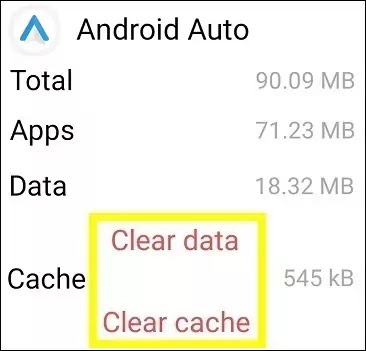
Correzione 5: la correzione di Android Auto non funziona abilitando Android Auto
Quando una funzione Android Auto è disabilitata sul tuo telefono, puoi affrontare il problema Android Auto non risponde. Per affrontare la situazione, devi abilitare la funzione Android Auto sul tuo dispositivo.
Ecco come puoi farlo:
- Sulla tua auto, apri le Impostazioni
- Nel secondo passaggio, scorri verso il basso e trova l’opzione App, quindi tocca Impostazioni.
- Quindi, seleziona l’opzione Android Auto.
- Toccare l’opzione Abilita dopo la connessione USB per abilitarla.
- Inoltre, assicurati che l’opzione di connessione USB sia selezionata SEMPRE in modo che possa funzionare ogni volta che colleghi il tuo dispositivo.
Correzione 6: riavvia il sistema di infotainment dell’auto
Anche il sistema di infotainment dell’auto potrebbe causare questo tipo di problemi. In una situazione del genere, il riavvio di un sistema di infotainment può aiutarti a risolvere i problemi di Android Auto che ha smesso di funzionare.
Inoltre, puoi spegnere l’auto per un po’ di tempo e riavviarla. Dopo averlo fatto, controlla se il problema è stato risolto.
Correzione 7: ricollega il tuo smartphone ad Android Auto
Anche ricollegare lo smartphone a un’applicazione Android Auto può aiutarti a sbarazzarti di questo problema.
Ecco come ricollegare il telefono ad Android Auto:
- Scollega semplicemente il tuo dispositivo Android dall’auto.
- Successivamente, avvia l’applicazione Android Auto sul tuo smartphone
- Seleziona l’opzione Menu, quindi vai su Impostazioni e tocca Auto connesse.
- Ora, deseleziona la casella di controllo Aggiungi nuove auto ad Android Auto.
- Dopodiché, provare a ricollegare il telefono all’auto.
- Infine, assicurati che Android Auto sia già acceso.
Correzione 8: aggiornamento Android Auto Correzione dell’app Android Auto non funzionante/arresto anomalo
Una versione obsoleta di un’applicazione è un altro fattore fondamentale che può portare a L’app Android Auto non funziona. Tutto quello che devi fare è aggiornare la tua applicazione Android Auto per risolvere questa situazione.
- Sul tuo smartphone, apri Google Play Store.
- Quindi, fai clic su tre (3) linee orizzontali >> quindi tocca Le mie app e i miei giochi.
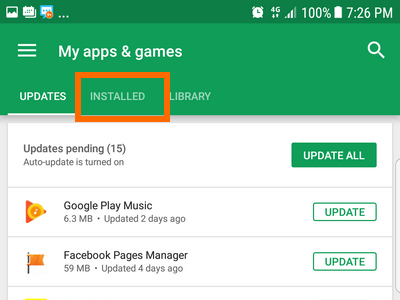
- A questo punto, cerca un’applicazione Android Auto e verifica se ci sono aggiornamenti in sospeso.
- Qui, se hai aggiornamenti in sospeso, tocca Aggiorna.
- Una volta che l’app è stata aggiornata correttamente, ricollegala e controlla se funziona.
Correzione 9: verifica le autorizzazioni dell’app e l’accesso alle notifiche
Se non hai concesso le autorizzazioni richieste all’app Android Auto, potresti riscontrare Android Auto non funziona dopo l’aggiornamento. Bene, puoi affrontare questo problema concedendo tutte le autorizzazioni necessarie all’applicazione Android Auto.
Per consentire le autorizzazioni richieste ad Android Auto, attenersi alla seguente procedura:
- Sul tuo telefonino, vai su Impostazioni e abbassa un’area notifiche >> tocca l’icona di un ingranaggio
- Successivamente, passa a Gestione app/applicazioni.
- Successivamente, tocca Android Auto e quindi Autorizzazioni.
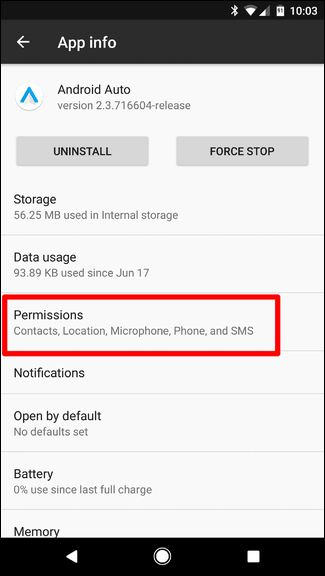
- Qui è necessario assicurarsi che tutte le opzioni siano abilitate. Tuttavia, in caso contrario, abilitarli manualmente uno per uno.
- A questo punto, fai clic sul menu App >> icona a forma di ingranaggio che puoi vedere in alto a destra.
- Scorri verso il basso e trova l’opzione Accesso special, fai semplicemente clic su di essa.
- Ora, fai clic su Accesso alle notifiche e assicurati che l’opzione Android Auto sia abilitata.
Correzione 10: aggiorna il telefono Android all’ultima versione
La maggior parte degli utenti ha affermato di aver riscontrato problemi di arresto anomalo delle app su Android a causa della versione obsoleta del sistema operativo. È possibile che il tuo Android auto Spotify non funzioni a causa di una versione Android obsoleta.
Devi semplicemente aggiornare la versione del tuo sistema operativo Android seguendo i passaggi seguenti:
- Avvia Impostazioni sul tuo telefono.
- Successivamente, fai clic su Informazioni sul telefono/dispositivo >> Aggiornamento del sistema.
- Tocca l’opzione Verifica aggiornamenti.
- Qui, se è disponibile un aggiornamento più recente, è sufficiente scaricarlo e installarlo per il tuo Android.
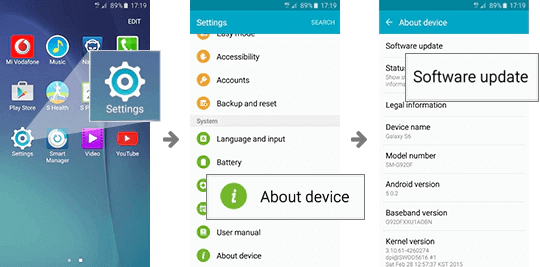
- Una volta completato il processo, riavvia il tuo dispositivo Android.
Anche dopo aver aggiornato il tuo sistema operativo Android, il problema persiste, quindi vai avanti e applica la soluzione successiva.
Correzione 11: modificare un cavo USB
Se il tuo telefono Android e la tua auto supportano entrambi l’app Android Auto ma si verifica ancora un errore, ti suggeriamo di cambiare il tuo vecchio cavo USB e prenderne uno nuovo. Perché esiste un’enorme possibilità che l’utilizzo di un cavo USB danneggiato o di scarsa qualità possa anche comportare il non funzionamento di Android auto.
Nota: prima di provare un nuovo cavo USB, assicurati che supporti il trasferimento di file e non sia solo per la ricarica.
Correzione 12: disinstalla e reinstalla Android Auto
Poiché Android Auto non funziona Android 10/11 è un problema relativo all’app, quindi dovresti disinstallarlo e reinstallarlo una volta per eliminare il problema.
Segui attentamente le istruzioni fornite di seguito per disinstallare e reinstallare l’applicazione Android Auto sul tuo dispositivo.
- Sul tuo Android, vai su Impostazioni e fai clic su App/Gestione app.
- Trova e fai clic su Android Auto >> tocca Disinstalla.
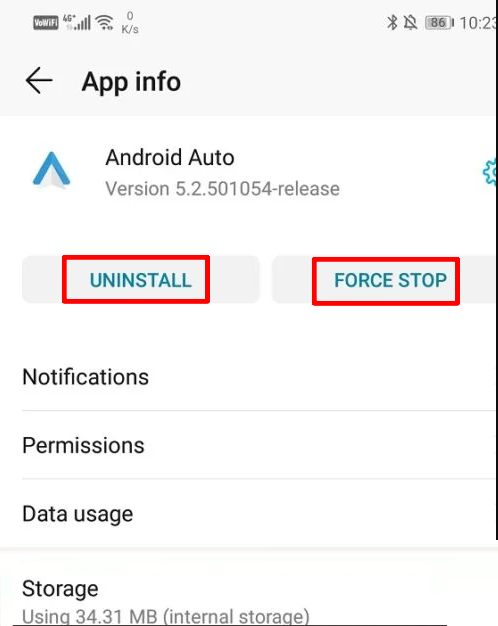
- Ora riceverai un popup che ti chiederà se sei sicuro e tocca il
- A questo punto, attendi che l’app venga eliminata correttamente.
- Infine, Riavvia il tuo dispositivo Android.
- Una volta riavviato lo smartphone, vai su Google Play Store e installa nuovamente Android Auto sul telefono.
Correzione 13: Invia il rapporto per risolvere l’app Android Auto continua a bloccarsi
Se nulla ha funzionato, dovresti inviare il rapporto agli sviluppatori. Tuttavia, questo processo potrebbe richiedere tempo per risolvere il problema e non è garantito poiché gli sviluppatori potrebbero essere impegnati. Tuttavia, è comunque una soluzione efficace se non hai scelta.
Per questo, apri Android Auto >> fai clic su Aiuto e supporto. Ora puoi scrivere e inviare il tuo feedback al team di supporto. Successivamente, attendi qualche giorno, gli sviluppatori ti ricontatteranno e risolveranno il problema il prima possibile.
Correzione 14: prova un telefono Android diverso
Anche dopo aver provato le soluzioni sopra menzionate, il problema persiste, utilizza un altro telefono Android e connettiti a un’auto utilizzando l’app Android Auto.
Se ancora, questo metodo non funziona, contatta semplicemente il produttore/rivenditore dell’auto.
Domande frequenti:
Android Auto funziona solo tramite USB?
No, Android Auto non funziona solo tramite cavo USB ma funziona anche in modalità wireless tramite connessione Wi-Fi.
Come faccio a far funzionare Android Auto?
Per far funzionare Android Auto, scarica semplicemente l'app Auto sul tuo telefono da Google Play Store. Quindi, collegalo a un'auto con il cavo USB. Quindi, accendi la tua auto e assicurati che sia nel parco. Successivamente, autorizza Android Auto ad accedere alle funzionalità e alle app del tuo cellulare Android.
Come risolvere il problema con Spotify che non funziona con Android Auto?
Per correggere Spotify che non funziona Android Auto, prova i passaggi seguenti:
- Svuota la cache dell'app Android Auto
- Riavvia il telefono Android
- Forza l'arresto di Spotify
- Aggiorna l'app Spotify
- Disattiva l'ottimizzazione della batteria
- Aggiorna il sistema operativo Android
- Disinstalla e reinstalla l'app Spotify.
Perché il mio Android Auto non rimane connesso alla mia auto?
Se il tuo telefono Android si è connesso a un'auto in modalità wireless tramite Wi-Fi e continua a disconnettersi, è possibile che la tua rete sia scarsa, ecco perché l'auto continua a disconnettersi dall'auto.
Come risolvere l'errore di comunicazione Android Auto 8?
Se vuoi correggere l'errore di comunicazione Android Auto 8, poi segui i trucchi seguenti:
- Cambiare un cavo di collegamento
- Aggiorna la data e l'ora di Android
- Aggiorna app automatica
- Aggiorna Google Play Store o Play Services
- Abilita debug USB
- Aggiorna il sistema operativo del telefono.
Linea di fondo
Sono praticamente sicuro che, dopo aver applicato le soluzioni di cui sopra, puoi risolvere il problema con Android Auto non funzionante con successo.
Tutte le correzioni specificate sono molto efficaci e facili da usare, ma il metodo migliore tra loro è Android Riparare Attrezzo. È un modo automatico che ti aiuterà sicuramente ad affrontare questo problema.
Ultimo ma non meno importante, se hai domande su come risolvere Android 11 Android Auto non funzionante, sentiti libero di chiederci su Facebook o Twitter.
James Leak is a technology expert and lives in New York. Previously, he was working on Symbian OS and was trying to solve many issues related to it. From childhood, he was very much interested in technology field and loves to write blogs related to Android and other OS. So he maintained that and currently, James is working for it.androiddata-recovery.com where he contribute several articles about errors/issues or data loss situation related to Android. He keeps daily updates on news or rumors or what is happening in this new technology world. Apart from blogging, he loves to travel, play games and reading books.